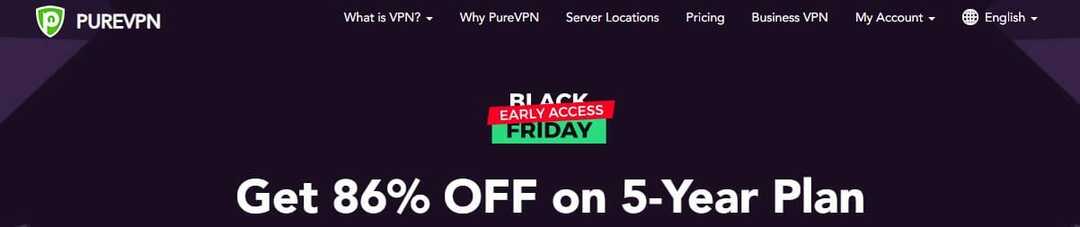- يُعرف PureVPN بأنه خيار جيد لإلغاء حظر Netflix وهو أحد أقدم مزودي الخدمة في السوق.
- يواجه بعض المستخدمين أخطاء مع العميل - الاتصال بمشكلات الخادم بشكل أساسي.
- معظم مشكلات الاتصال مؤقتة فقط وعادة ما تُصلح نفسها بعد فترة.
- ومع ذلك ، إذا لاحظت أن المشكلة مستمرة ، فيمكن أن يساعدك دليلنا في حلها بسرعة.

تعد PureVPN واحدة من أفضل شبكات VPN التي يمكنك الحصول عليها لجهازك. وعلى الرغم من أنه ليس مجانيًا تمامًا ، يمكنك الحصول على نسخة تجريبية مجانية من PureVPN.
أثار بعض مستخدمي Windows 10 مخاوف بشأن ما يجب فعله عندما لا يعمل PureVPN على نظام التشغيل.
تبحث هذه المقالة في الأسباب المحتملة لعدم عمل PureVPN Windows 10 والحلول المقابلة لإصلاح المشكلة.
أفضل 5 شبكات VPN نوصي بها
 |
59٪ خصم متاح لخطط السنتين |  تحقق من العرض! تحقق من العرض! |
 |
79٪ إيقاف + شهرين مجانا |
 تحقق من العرض! تحقق من العرض! |
 |
85٪ خصم! فقط 1.99 دولار شهريًا لخطة 15 شهرًا |
 تحقق من العرض! تحقق من العرض! |
 |
83٪ خصم (2.21 $ / شهر) + 3 شهور مجانية |
 تحقق من العرض! تحقق من العرض! |
 |
76% (2.83$) على خطة سنتين |
 تحقق من العرض! تحقق من العرض! |
كيفية إصلاح PureVPN Windows 10 لا يعمل
فيما يلي بعض الأسباب المحتملة لعدم عمل PureVPN على نظام التشغيل Windows 10:
1. PureVPN غير متصل بعد التحديث
إذا قمت بالترقية مؤخرًا إلى Windows 10 ، فقد تواجه بعض مشكلات الاتصال البسيطة مع PureVPN. إذا قمت بتثبيت عميل PureVPN ، فقم بإلغاء تثبيته ، ثم أعد تشغيل الكمبيوتر ، وقم بتنزيل وتثبيت PureVPN مرة أخرى. تحقق من اتصالك بمحاولة التصفح أو التنزيل من الإنترنت أثناء الاتصال ، وأثناء عدم الاتصال بـ PureVPN.
ملاحظة: بعد إعادة تثبيت PureVPN ، إذا تلقيت رسالة لتثبيت OpenVPN ، فانقر بزر الماوس الأيمن على أيقونة PureVPN من علبة النظام وحدد أعد تثبيت OpenVPN.
إذا استمرت المشكلات ، فقم بما يلي:
- انقر فوق ابدأ وحدد يركض

- يكتب cmd.exe واضغط دخول
- يدخل إعادة تعيين netsh winsock على الشاشة السوداء

- أعد تشغيل الكمبيوتر
إذا لم يفلح ذلك ، فقم بتشغيل هذه الأوامر بنفس الطريقة المذكورة أعلاه:
- ipconfig / الإصدار
- ipconfig / تجديد
- إعادة تعيين كتالوج netsh winsock
- netsh int ip reset.log ضرب
2. غير قادر على الاتصال
إليك ما يجب فعله عندما يتعذر عليك توصيل PureVPN في نظام التشغيل Windows 10:
- تحقق من صحة بيانات اعتماد المستخدم الخاصة بك ، مثل اسم المستخدم وكلمة المرور
- التبديل بين بروتوكولات VPN المختلفة ، مثل PPTP / L2TP / SSTP / IKEV2 / OpenVPN TCP & UDP
- التبديل بين الخوادم و / أو المواقع المختلفة.
- يمكن لبرامج الأمان وتطبيقات الجهات الخارجية حظر بروتوكولات PPTP و L2TP خاصةً عندما يتم تعيين الأمان على مستوى أعلى من المعتاد. قم بتعطيل هذه التطبيقات وحاول مرة أخرى. إذا تم حل مشكلتك ، فقم بالسماح لـ PPTP و L2TP و IPSec من خلال أمان البرنامج الخاص بك ثم قم بتمكين جدار (جدران) الحماية.
- في حالة اتصالك بجهاز توجيه WiFi ، تحقق من خيارات المرور PPTP و L2TP و IPSec ضمن علامة تبويب جدار الحماية / الأمان للموجه وقم بتمكينها. إذا لم يكن لديك خيارات تمرير PPTP و L2TP و IPSec ، فقم بتعطيل جدار حماية جهاز التوجيه وحاول مرة أخرى. إذا تم حل مشكلة الاتصال ، فقم بالسماح لـ PPTP و L2TP و IPSec من خلال جدار حماية جهاز التوجيه الخاص بك ثم قم بتمكين جدار الحماية.
على عكس PureVPN ، لا تواجه الشبكة الافتراضية الخاصة الموصى بها أدناه أية مشكلات في الاتصال بخوادمها.
هذا الحل ، المملوك لشركة Kape Technologies ، له تاريخ طويل في تقديم خدمات عالية الجودة. إن توسيع شبكتهم إلى أكثر من 35906 خادمًا يدل على التزامهم.
نحن أيضًا نحب حقًا سياسة عدم الاحتفاظ بالسجلات وحقيقة أن لديهم خوادم DNS خاصة بهم لاستعلامات DNS أثناء اتصالك بشبكة VPN.

الوصول إلى الإنترنت الخاص
احصل على هذا VPN بسعر رائع مع هذا العرض المحدود. إنه بديل رائع لـ PureVPN إذا كنت تواجه مشكلات.
3. متصل بـ PureVPN لكن لا يمكنه تصفح الإنترنت
إليك كيفية حل هذه المشكلة:
قم بتغيير DNS الخاص بك - يمكنك تغيير DNS لمحول الشبكة الخاص بك إلى ما يلي:
- Google DNS: 8.8.8.8 / 8.8.4.4
- افتح DNS: 208.67.222.222 / 208.67.220.220
بامكانك ايضا تغيير إعدادات الخادم الوكيل للمتصفح بناءً على متصفحك. إذا كنت تستخدم Internet Explorer ، فقم بما يلي:
- من أدوات أو قائمة الترس

- يختار خيارات الإنترنت.

- في ال روابط علامة التبويب ، انقر فوق إعدادات الشبكة المحلية.
- قم بإلغاء تحديد جميع الخيارات المعروضة باستثناء كشف تلقائيا الإعدادات.
- انقر فوق موافق
- أغلق المتصفح وافتحه مرة أخرى.
إذا PureVPN غير قادر على الاتصال بالخادم البعيد، الخطوات المذكورة أعلاه يجب أن تفي بالغرض.
4. خطأ 809 - ويندوز
عادةً ما يتم عرض هذا الخطأ على أنه "تعذر اتصال الشبكة بين جهاز الكمبيوتر الخاص بك وخادم VPN مقرر." بشكل افتراضي ، لا يدعم Windows اقترانات أمان IPSec NAT-T للخوادم الموجودة خلف NAT جهاز.
نظرًا للطريقة التي تترجم بها أجهزة NAT حركة مرور الشبكة ، فقد تواجه نتائج غير متوقعة عند وضع خادم خلف جهاز NAT واستخدام بيئة IPSec NAT-T.
إليك كيفية إصلاح ذلك:
- انقر بزر الماوس الأيمن فوق ابدأ وحدد يركض

- يكتب رجديت

- حدد موقع الإدخال: HKEY_LOCAL_MACHINESYSTEMCurrentControlSetServicesPolicyAgent

- انقر بزر الماوس الأيمن وانقر فوق جديد

- انقر لإنشاء ملف قيمة DWORD (32 بت).

- يضيف "AssumeUDPEncapsulationContextOnSendRule " وحفظ.
- تعديل الإدخال الجديد وتغيير بيانات القيمة من "0" إلى "2”.
- أعد تشغيل الكمبيوتر واختبر الاتصال
ملحوظة: إذا كنت لا تزال غير قادر على الاتصال ، فجربه باستخدام بروتوكولات OpenVPN TCP / UDP.
5. خطأ Telnet
تحدث أخطاء Telnet أثناء تسجيل الدخول إلى خادم Telnet. إليك كيفية إصلاحها:
- انقر بداية
- اذهب إلى لوحة التحكم

- انقر البرامج

- يختار برامج و مميزات

- انقر تشغل أو إيقاف ميزات ويندوز

- في ال خصائص الويندوز مربع الحوار ، تحقق من Telnet Clienر مربع الاختيار

- أعد تشغيل Windows وقم بتوصيل VPN
6. خطأ 720 - ويندوز
يحدث هذا عادةً بسبب تلف منافذ WAN المصغرة. إذا حصلت على هذا أثناء استخدام PureVPN في نظام التشغيل Windows 10 ، فقم بالتبديل بين الخوادم المختلفة. إذا لم يساعدك ذلك ، فقم بما يلي:
- قم بإنشاء نقطة استعادة عن طريق كتابة استعادة النظام على شريط البحث
- اخرج من PureVPN
- انقر بزر الماوس الأيمن فوق ابدأ وحدد مدير الجهاز

- فتح محولات الشبكة
- إلغاء تثبيت الكل منفذ مصغر لـ WAN, محول عميل VPN

- انقر مسح تغييرات الأجهزة. سيتم ملؤها بمحولات WAN Miniport الجديدة
- افتح التطبيق باسم تشغيل كمسؤول
يجب أن تكون قادرًا على الاتصال ببروتوكولات RAS (PPTP / L2TP / SSTP / IKEV2) الآن. إذا لم يكن كذلك ، فقم بإعادة تعيين بروتوكول TCP / IP عن طريق القيام بما يلي:
- انتقل إلى شريط البحث واكتب CMD
- انقر بزر الماوس الأيمن فوق موجه الأمر واختر تشغيل كمسؤول

- يكتب إعادة تعيين netsh int ip resetlog.txt
- أعد تشغيل الكمبيوتر وقم بتوصيل PureVPN مرة أخرى.
إذا استمرت المشكلة ، فأعد تعيين الشبكة:
- انقر فوق ابدأ وحدد لوحة التحكم
- انقر البرامج وتذهب إلى إضافة برامج إزالة ثم إلى مكونات Windows وإلغاء تحديد الشبكات
- أعد تشغيل جهاز الكمبيوتر الخاص بك.
- كرر نفس ما ورد أعلاه هذه المرة تحقق من الشبكات
- اذهب إلى تشغيل واكتب كمد، اضغط دخول.
- يكتب إعادة تعيين netsh int ip reset.log واضغط دخول
- يكتب إيبكونفيغ / فلوشدس واضغط دخول
7. خطأ 691
- تأكد من إدخال اسم المستخدم وكلمة المرور الصحيحين. يرجى التحقق من بريدك الإلكتروني للحصول على بيانات اعتماد VPN الصحيحة
- أثناء كتابة بيانات الاعتماد ، تأكد من إيقاف تشغيل زر "Caps Lock" ، واكتب اسم المستخدم وكلمة المرور يدويًا ، ولا تنسخ / تلصق
- تأكد من عدم انتهاء صلاحية حساب PureVPN الخاص بك
8. تعذر بدء خدمات OpenVPN
- انقر بزر الماوس الأيمن على أيقونة PureVPN وحدد تشغيل كمسؤول لإطلاق عميل PureVPN
- انقر بزر الماوس الأيمن على أيقونة PureVPN من علبة النظام وحدد أعد تثبيت OpenVPN.
- بمجرد اكتمال التثبيت ، أعد تشغيل التطبيق كمسؤول وقم بتوصيل VPN.
9. خطأ 647
يمكن تعطيل حساب PureVPN الخاص بك بسبب الجلسات المفرطة ، أو التحقق من الدفع بسبب معلومات غير كاملة أو غير متطابقة ، أو أكثر من خمسة أجهزة متصلة في وقت واحد. إذا حدث هذا ، فتحقق من صندوق الوارد الخاص بك للحصول على إرشادات من PureVPN عندما يتم تعطيل حسابك ، أو اتصل بالدعم الفني للحصول على المساعدة في الوقت الفعلي.
10. خطأ 812 - ويندوز
يقرأ خطأ Windows 10 VPN 812 على النحو التالي:812: الاتصال تم منعه بسبب سياسة تم تكوينها على خادم RAS / VPN الخاص بك. على وجه التحديد ، قد لا تتطابق طريقة المصادقة التي يستخدمها الخادم للتحقق من اسم المستخدم وكلمة المرور مع طريقة المصادقة المكونة في ملف تعريف الاتصال الخاص بك. يرجى الاتصال بمسؤول خادم RAS وإخطاره بهذا الخطأ. " يأتي عندما يتم تعيين بروتوكول المصادقة عبر سياسة الشبكة وخدمات الوصول (NPS).
لحل هذه المشكلة ، يمكنك إما التبديل بين البروتوكولات المختلفة (PPTP / L2TP / SSTP و OpenVPN TCP / UDP) أو التبديل بين الخوادم المختلفة.
11. خطأ نقطة راس
- انقر فوق ابدأ وانقر فوق مستكشف الملفات

- انقر على اليمين هذا الكمبيوتر واختر يدير

- نقرتين متتاليتين الخدمات والتطبيقات

- نقرتين متتاليتين خدمات

- انقر على اليمين مهاتفة، واختر الخصائص

- ضمن علامة التبويب عام ، انقر فوق يدوي بجانب نوع بدء التشغيل

- مرة أخرى في علامة التبويب "عام" ، انقر فوق "نعم" بداية ضمن حالة الخدمة ، ثم انقر فوق موافق

- كرر الخطوات من 3 إلى 5 لخدمة مدير اتصال الوصول البعيد ولخدمة مدير الاتصال التلقائي للوصول البعيد
12. لا يعمل PureVPN مطلقًا مع نظام التشغيل Windows 10
قد لا يعمل PureVPN في نظام التشغيل Windows 10 لأن نظام التشغيل غير قادر على تطبيق تكوين الشبكة لإصدار سابق من Windows على الإصدار 10 الحالي.
أبلغ بعض المستخدمين أيضًا عن وجود مشكلات في شريط البحث أو رسائل الخطأ المشفرة أو عدم عمل Cortana. يمكنك اختيار تثبيت نظيف أو إعادة تعيين Windows.
أسئلة مكررة
PureVPN ، التي تأسست في عام 2007 ، مملوكة لشركة أنظمة جي زد المحدودة.
يمكنك إما تثبيت التطبيق واستخدامه من PureVPN ، أو يمكنك استخدام Windows 10 عميل VPN مدمج لإضافة اتصال جديد يدويًا.
يمكن العثور على أفضل خدمات VPN في قائمة التحديثات في موقعنا أعلى دليل VPN لنظام التشغيل Windows.